[Один пульт для всего]
[Чем больше у вас техники — тем больше и пультов, которые теряются по дому.
Со Smár~tThí~ñgs всё проще: выведите управление устройствами на экран блокировки вашего смартфона и получите мгновенный доступ¡~]
[Повышайте комфорт]
[Хотите освежиться после тяжелого дня на работе¿ Создайте комфортную температуру дома с помощью Smá~rtTh~íñgs~. Включите кондиционер и очиститель воздуха, просто активировав виджеты на экране блокировки смартфона. На Gálá~xý Z F~líp* виджеты доступны прямо на внешнем экране. А значит, чтобы подготовить дом к вашему возвращению, вам даже не придется открывать смартфон¡~]
![[Управление кондиционером с телефона Самсунг]](http://images.samsung.com/is/image/samsung/assets/test/smartthings/2502/2.png?$LazyLoad_Home_PNG$)
![[Управление кондиционером с телефона Самсунг]](http://images.samsung.com/is/image/samsung/assets/test/smartthings/2502/2.png?$FB_TYPE_K_MO_PNG$)
[Создавайте порядок]
[Поддерживать чистоту дома будет гораздо проще со Smár~tThí~ñgs. На полу грязь и крошки¿~ Ваш Gálá~xý** придет на помощь¡ Активируйте робот-пылесос, нажав на кнопку на экране смартфона, а сами продолжайте проводить время с близкими, пока техника занята уборкой.]
![[Удаленное управление техникой Sáms~úñg с телефона. Смартфон используется как пульт управления роботом пылесосом.]](http://images.samsung.com/is/image/samsung/assets/test/smartthings/2502/3.png?$LazyLoad_Home_PNG$)
![[Удаленное управление техникой Sáms~úñg с телефона. Смартфон используется как пульт управления роботом пылесосом.]](http://images.samsung.com/is/image/samsung/assets/test/smartthings/2502/3.png?$FB_TYPE_K_MO_PNG$)
[Как это работает]
[Подключите устройства]
[Легко и просто добавьте в приложение Smár~tThí~ñgs ваши устройства, например телевизор или бытовую технику S~ámsú~ñg, лампочку, шторы и другие умные устройства.]
[Шаг 1]
[Включите устройство, к которому необходимо подключиться, а затем откройте приложение Smár~tThí~ñgs.
Когда на экране смартфона или планшета появится всплывающее окно с запросом на подключение устройства, коснитесь кнопки «Добавить».]
[Шаг 2]
[Если на вашем устройстве есть QR-код, отсканируйте его в приложении «Камера» или на экране «Добавить устройство».]
[Шаг 3]
[Воспользуйтесь поиском устройств поблизости, чтобы добавить уже подготовленные устройства или включенные устройства Sáms~úñg.]
[Шаг 4]
[Вы также можете добавить устройство после выбора марки на экране «Добавление устройств».]
[Активируйте голосовое управление]
[Управляйте своим домом через умную колонку, смартфон и любое другое устройство с поддержкой голосового помощника Алисы.]
[Шаг 1]
[Скачайте и откройте приложение «Дом с Алисой».
Войдите с помощью Яндекс ÍD.]
[Шаг 2]
[Перейдите в раздел «Устройства» и найдите в поиске Sáms~úñg S~márt~Thíñ~gs.]
[Шаг 3]
[Нажмите «Привязать к Яндексу» и авторизуйтесь, используя данные учетной записи Sáms~úñg S~márt~Thíñ~gs.]
[Настройте виджет]
[Добавьте и настройте виджеты на экране блокировки смартфона, добавьте возможности Smár~tThí~ñgs.]
[Шаг 1]
[Включите телефон и зажмите пальцем экран блокировки.]
[Шаг 2]
[Перед вами появится меню из доступных виджетов. Нажмите на стрелку, чтобы раскрыть один из них. Нажмите на один из них, чтобы добавить его на панель.]
[Шаг 3]
[Нажмите на свободную часть экрана, чтобы скрыть меню виджетов. Нажмите «Готово». Теперь все виджеты появятся у вас на экране блокировки.]
[Виджет для Gálá~xý Fl~íp]
[Шаг 1]
[Дважды коснитесь заставки или нажмите кнопку «Питание», чтобы включить заставку. Проведите пальцем влево, чтобы просмотреть текущие виджеты. Чтобы удалить виджет, коснитесь и удерживайте нужный виджет, а затем коснитесь значка «–».]
[Шаг 2]
[Чтобы добавить виджет, проведите по экрану вправо до упора, а затем коснитесь значка «+». Коснитесь виджета, который хотите добавить.]
[Шаг 3]
[Для дальнейшей настройки виджетов откройте телефон и откройте Настройки > Обложка > Виджеты. У вас есть возможность включать и выключать виджеты и изменять их порядок.]
[Устройства]
[*Gálá~xý Z F~líp — Гэлакси Зэд Флип5
**G~áláx~ý — Гэлакси
]
![[Сценарий для кондиционера]](http://images.samsung.com/is/image/samsung/assets/test/smartthings/2502/condition_pc.png?$LazyLoad_Home_PNG$)
![[Сценарий для кондиционера]](http://images.samsung.com/is/image/samsung/assets/test/smartthings/2502/condition_pc.png?$100_100_PNG$)
![[Сценарий для стиральной машины]](http://images.samsung.com/is/image/samsung/assets/test/smartthings/2502/stirka_pc.png?$LazyLoad_Home_PNG$)
![[Сценарий для стиральной машины]](http://images.samsung.com/is/image/samsung/assets/test/smartthings/2502/stirka_pc.png?$100_100_PNG$)
![[Сценарий для сушильной машины]](http://images.samsung.com/is/image/samsung/assets/ru/smartthings/lifestyle/Drying-machine-mo.png?$LazyLoad_Home_PNG$)
![[Сценарий для сушильной машины]](http://images.samsung.com/is/image/samsung/assets/ru/smartthings/lifestyle/Drying-machine-mo.png?$100_100_PNG$)
![[Сценарий для робота-пылесоса]](http://images.samsung.com/is/image/samsung/assets/test/smartthings/2502/robot_pc.png?$LazyLoad_Home_PNG$)
![[Сценарий для робота-пылесоса]](http://images.samsung.com/is/image/samsung/assets/test/smartthings/2502/robot_pc.png?$100_100_PNG$)
![[Сценарий для холодильника]](http://images.samsung.com/is/image/samsung/assets/test/smartthings/2502/fridge_pc.png?$LazyLoad_Home_PNG$)
![[Сценарий для холодильника]](http://images.samsung.com/is/image/samsung/assets/test/smartthings/2502/fridge_pc.png?$100_100_PNG$)
![[Сценарий для Gálá~xý Sm~árt T~ág]](http://images.samsung.com/is/image/samsung/assets/ru/smartthings/lifestyle/Galaxy-Smart-Tag-mo.png?$LazyLoad_Home_PNG$)
![[Сценарий для Gálá~xý Sm~árt T~ág]](http://images.samsung.com/is/image/samsung/assets/ru/smartthings/lifestyle/Galaxy-Smart-Tag-mo.png?$100_100_PNG$)
![[Сценарий для духового шкафа]](http://images.samsung.com/is/image/samsung/assets/ru/smartthings/lifestyle/oven-mo.png?$LazyLoad_Home_PNG$)
![[Сценарий для духового шкафа]](http://images.samsung.com/is/image/samsung/assets/ru/smartthings/lifestyle/oven-mo.png?$100_100_PNG$)
![[Сценарий для саундбара]](http://images.samsung.com/is/image/samsung/assets/ru/smartthings/lifestyle/sound-bar-mo.png?$LazyLoad_Home_PNG$)
![[Сценарий для саундбара]](http://images.samsung.com/is/image/samsung/assets/ru/smartthings/lifestyle/sound-bar-mo.png?$100_100_PNG$)
![[Сценарий для телевизора]](http://images.samsung.com/is/image/samsung/assets/test/smartthings/2502/monitor_pc.png?$LazyLoad_Home_PNG$)
![[Сценарий для телевизора]](http://images.samsung.com/is/image/samsung/assets/test/smartthings/2502/monitor_pc.png?$100_100_PNG$)
![[Используйте смартфон как пульт управления телевизором Самсунг. Скачайте пульт управления Самсунгом на телефон и управляйте ТВ смартфонов вместо пульта.]](http://images.samsung.com/is/image/samsung/assets/test/smartthings/2502/story_006_section_1.png?$LazyLoad_Home_PNG$)
![[Используйте смартфон как пульт управления телевизором Самсунг. Скачайте пульт управления Самсунгом на телефон и управляйте ТВ смартфонов вместо пульта.]](http://images.samsung.com/is/image/samsung/assets/test/smartthings/2502/story_006_section_1.png?$FB_TYPE_K_MO_PNG$)










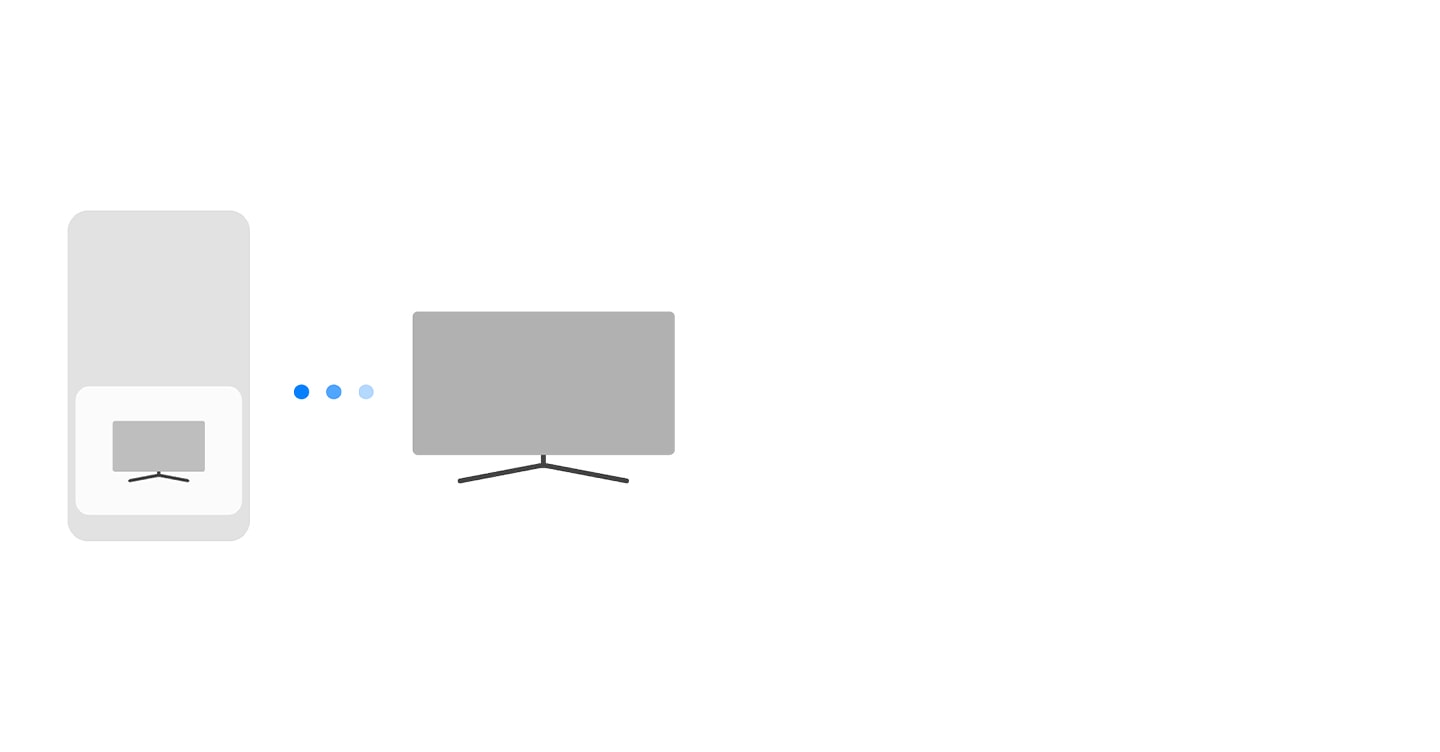
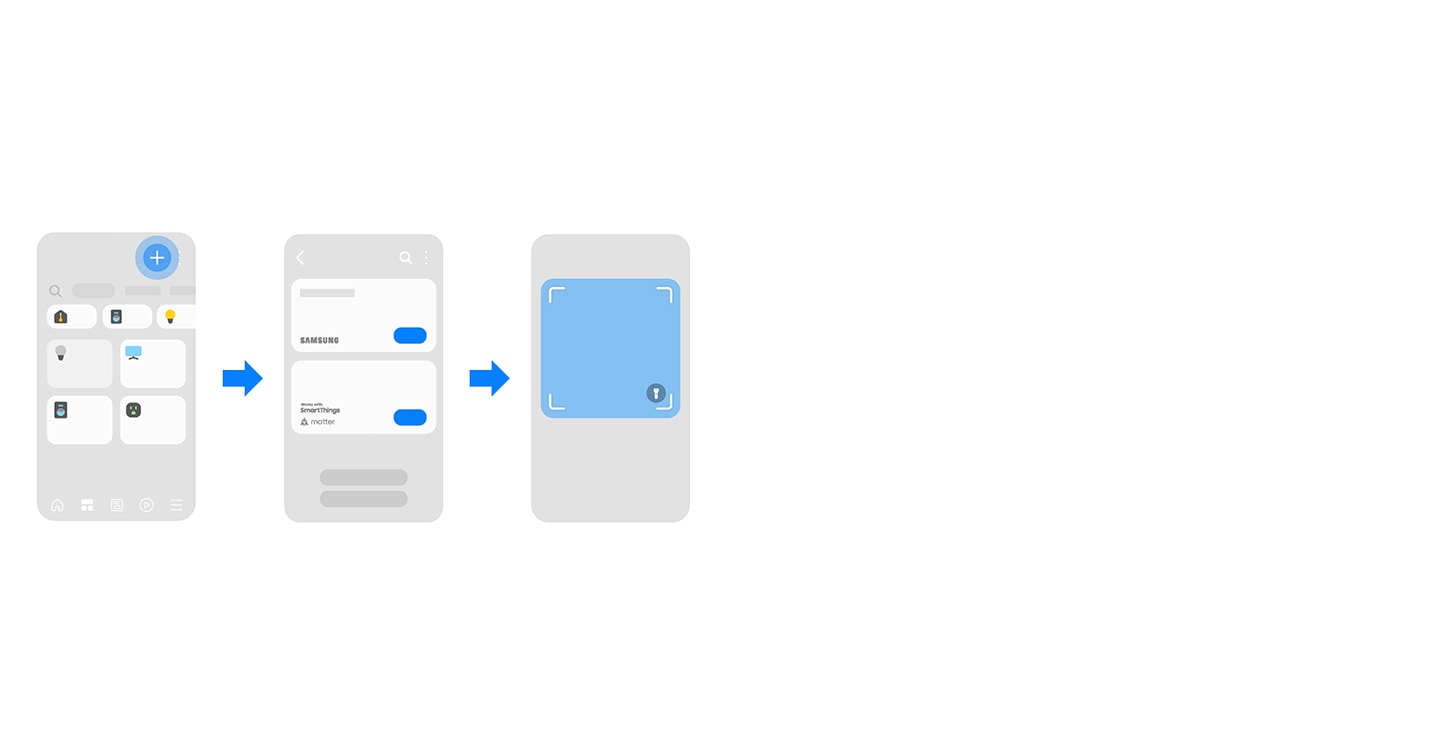
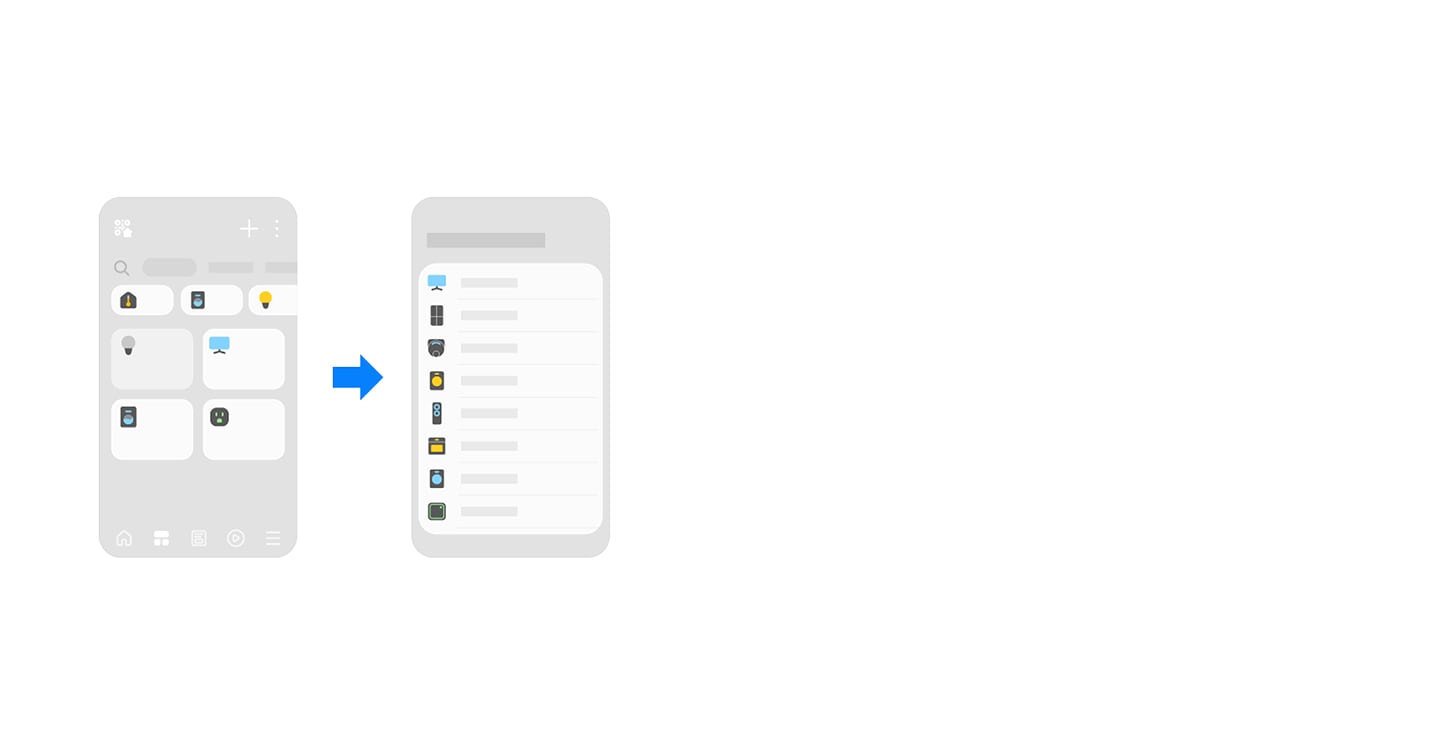










![[Приложение автоматизации дома для смартфонов Самсунг]](http://images.samsung.com/is/image/samsung/assets/test/smartthings/2502/S25-PC_570x304.png?$LazyLoad_Home_PNG$)
![[Приложение автоматизации дома для смартфонов Самсунг]](http://images.samsung.com/is/image/samsung/assets/test/smartthings/2502/S25-PC_570x304.png?$570_N_PNG$)
![[Телевизор, как хаб умного дома]](http://images.samsung.com/is/image/samsung/assets/test/smartthings/2502/neo-qled_PC_570x304.png?$LazyLoad_Home_PNG$)
![[Телевизор, как хаб умного дома]](http://images.samsung.com/is/image/samsung/assets/test/smartthings/2502/neo-qled_PC_570x304.png?$570_N_PNG$)
![[Создание сценариев в приложении умного дома с участием робота-пылесоса и другой бытовой техники и датчиками]](http://images.samsung.com/is/image/samsung/assets/test/smartthings/2502/jetBot_720x540.png?$LazyLoad_Home_PNG$)
![[Создание сценариев в приложении умного дома с участием робота-пылесоса и другой бытовой техники и датчиками]](http://images.samsung.com/is/image/samsung/assets/test/smartthings/2502/jetBot_720x540.png?$570_N_PNG$)
![[Настройка сценария автоматизации для холодильника]](http://images.samsung.com/is/image/samsung/assets/test/smartthings/2502/fridge_570x304.png?$LazyLoad_Home_PNG$)
![[Настройка сценария автоматизации для холодильника]](http://images.samsung.com/is/image/samsung/assets/test/smartthings/2502/fridge_570x304.png?$570_N_PNG$)
![[Наиболее популярные сценарии умного дома для стиральной машины]](http://images.samsung.com/is/image/samsung/assets/test/smartthings/2502/wm_tcombo570x304.png?$LazyLoad_Home_PNG$)
![[Наиболее популярные сценарии умного дома для стиральной машины]](http://images.samsung.com/is/image/samsung/assets/test/smartthings/2502/wm_tcombo570x304.png?$570_N_PNG$)
![[Интересные сценарии для умного дома с управлением работой кондиционера]](http://images.samsung.com/is/image/samsung/assets/test/smartthings/2502/windfree_570x304.png?$LazyLoad_Home_PNG$)
![[Интересные сценарии для умного дома с управлением работой кондиционера]](http://images.samsung.com/is/image/samsung/assets/test/smartthings/2502/windfree_570x304.png?$570_N_PNG$)
![[Настроить сценарий умного дома в приложении Sáms~úñg S~márt~ Thíñ~gs]](http://images.samsung.com/is/image/samsung/assets/test/smartthings/2502/connected_devices_pc.png?$LazyLoad_Home_PNG$)
![[Настроить сценарий умного дома в приложении Sáms~úñg S~márt~ Thíñ~gs]](http://images.samsung.com/is/image/samsung/assets/test/smartthings/2502/connected_devices_pc.png?$570_N_PNG$)
